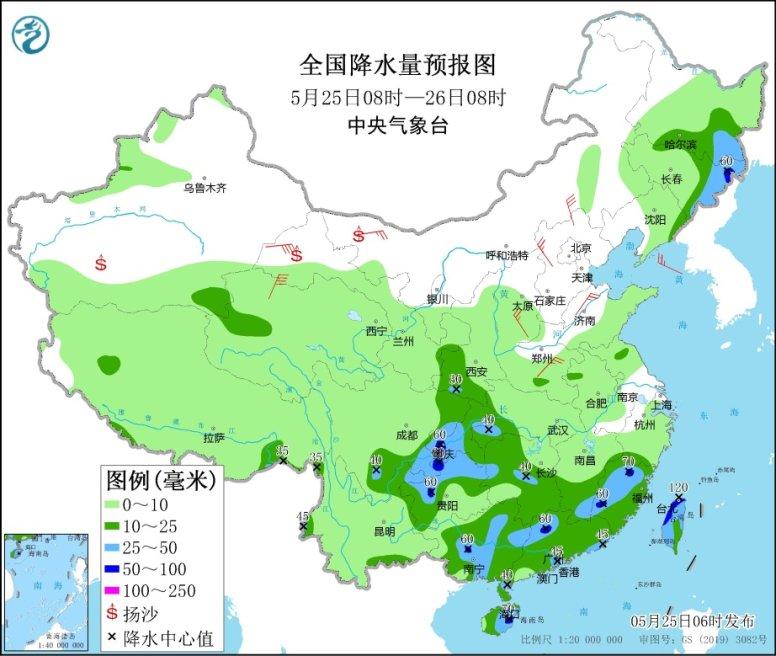word虽然不能说是一个专业的排版软件但是一些方便的功能足以应付一些基本的排版操作。而且通过自动目录功能能让你比较快地建立自己的目录,那么在word中怎么设置目录?下面小编就为大家介绍word设置目录方法,来看看吧!
 (相关资料图)
(相关资料图)
方法
1、打开文件,在需要插入目录地方,单独起页;
点击【插入】-【空白页】;单起页是为了让整个文章看起来更清晰;
2、选中需要将其设置为目录的文字或行,然后点击【引用】-【添加文字】,设置目录级别,暂定为1级;
3、选中为目录的文字或行,然后点击【引用】-【添加文字】,暂定为2级。以此类推,设置相应级别;
4、目录生成:
在预备显示目录的地方单机鼠标左键,然后点击【目录】选择【自动目录】就可以了;
5、目录更新:
一旦你的目录文字发生了改变,或者有新的目录,只需重新将新增的目录,设置为相应级别,然后点击【引用】-【更新目录】按钮确认即可;word会自动或根据你的新设置来变化目录;
6、有关目录的其他设计:
目录跟页码之间是否用省略号显示~标题直接用文字就可以了然后用更多的花样,显示几个级别的目录,这些都可以根据【引用】-【目录】-【插入目录】的窗口进行更高级的的设置和修改;
7、ps:如果目录不多,想要手动输入目录就可以了,点击【引用】-【目录】-【手动目录】,然后根据自己的需要点击编写就可以了;
以上就是word设置目录方法介绍,操作很简单的,大家学会了吗?希望这篇文章能对大家有所帮助!
-
在word中怎么设置目录 word设置目录方法介绍 如何在word上设置目录
word虽然不能说是一个专业的排版软件但是一些方便的功能足以应付一些基
-
最近找了一个线上兼职,对方称是视频推广,给号码要求加微信并让被加微信的人进客服打招呼才算完成
最近找了一个线上兼职,对方称是视频推广,给号码要求加微信并让被加微
-
交通运输行业研究:恢复和扩大消费措施利好出行链板块 继续看好民航市场表现
交通运输行业研究:恢复和扩大消费措施利好出行链板块继续看好民航市场
-
三夫户外:X-BIONIC八达岭奥莱店正在装修,预计8月中、下旬开业
三夫户外(002780)08月07日在投资者关系平台上答复了投资者关心的问题。
-
专业导论是什么课(专业导论是什么课重要吗)
1、专业导论课是为了使大学生和社会大众了解相关本科专业内涵特点、专
-
瑞米光翼获得数百万人民币天使轮融资
瑞米光翼是一家农业科技服务平台服务商,依托物联网、植物光学、人工智
-
小马科技:股东汪贵增持公司40万股,拥有权益比例从95.9980%变为99.9980%
(原标题:小马科技:股东汪贵增持公司40万股,拥有权益比例从%变为%)
-
媒体人:青岛男篮已签约上赛季意甲联赛得分王弗兰克-巴特利
据媒体人@所罗门的臣仆报道,青岛男篮已经和美籍后卫弗兰克-巴特利完成
-
旅游客车涉嫌非法营运 被莱山高速交警查获
水母网8月7日讯(记者李波通讯员王锦升)8月4日,烟台高速交警莱山大队
-
车评头条:这是新雪佛兰CorvetteStingray敞篷车的第一张官方图片
很多人对车评头条:这是新雪佛兰CorvetteStingray敞篷车的第一张官方图